产品支持
您可以阅览产品的相关CAD文档和视频教程等内容,以便于更好的使用浩辰CAD系列软件。
2021-02-26 4590 CAD制图软件
还在眷恋春节的热闹?回味假期的喜悦?我们又将迎来元宵!那么怎么在CAD制图软件中绘制元宵节海报呢? 值此佳节,小编提前奉上「庆元宵」图,恭祝大家元宵快乐!「庆元宵」图是由底图、鞭炮、烟花、灯笼、元宵、铜钱等数种节日元素构成的创意图组,寓意「圆瑞气盈」、「财源广进」。接下来小编就为大家献上国产CAD制图软件——浩辰CAD软件中绘制元宵节海报的具体绘图步骤。

「庆元宵」的底图是由4个同心圆组成的圆阵。在浩辰CAD制图软件中,分别绘制直径为1280、1140、965、725的同心圆,如下图所示。
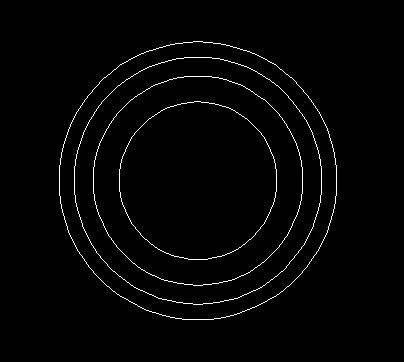
「鞭炮」图形主要是由矩形和椭圆等元素构成,在绘制时需要注意各图形元素间的比例协调。后期画面布置时,可以使用浩辰CAD制图软件的「缩放SC」命令进行调节。
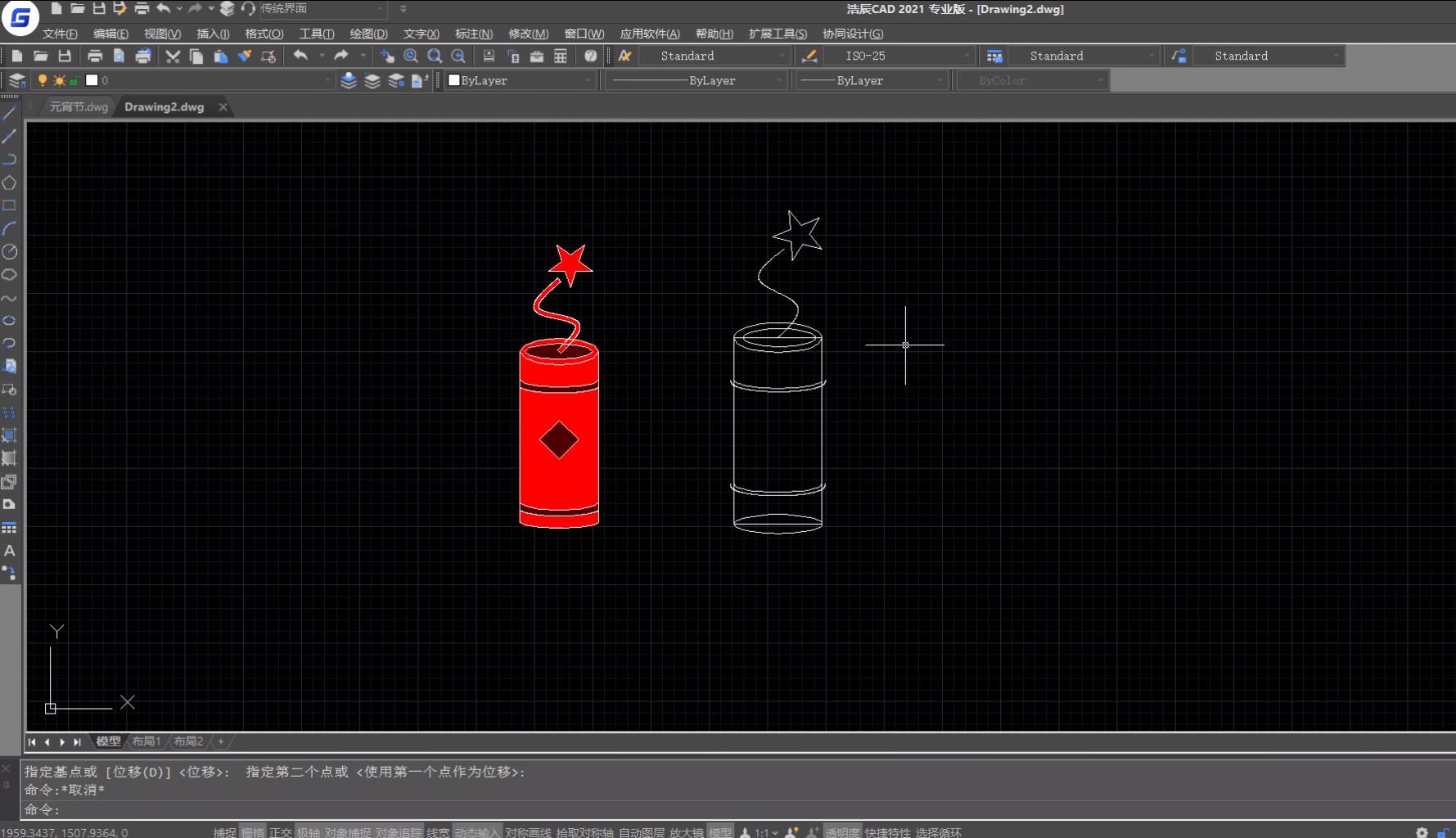
在使用浩辰CAD软件绘制「鞭炮」图形过程中,较为复杂的图形是「五角星」。因此,绘图技巧很重要!大家可以先绘制一个五边形,然后连接各个顶点,最后通过「修剪」命令即可。
「烟花」图形是较为规则的对称图形组。为了能实现CAD快速制图,可以仅绘制一组图形,再通过浩辰CAD制图软件的「极轴阵列」命令来绘制出完整的「烟花」图形,具体步骤如下所示。
第一步:绘制直径为95的中心圆,并确定阵列个数为8份,用「旋转复制」命令绘制图形组的定位线。
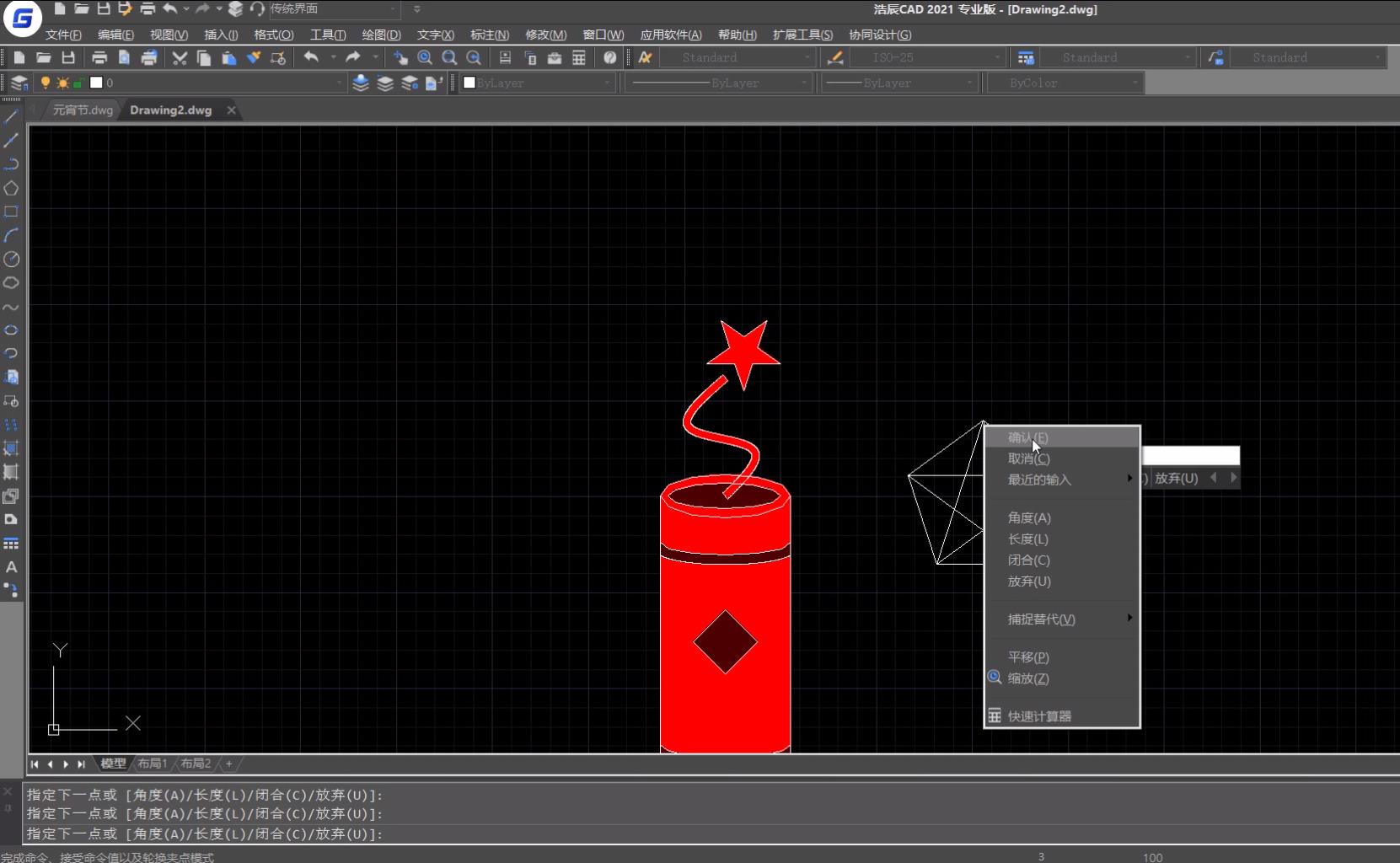
第二步:使用三切圆补充弧线部分,并使用「修剪」命令剪切至下图。
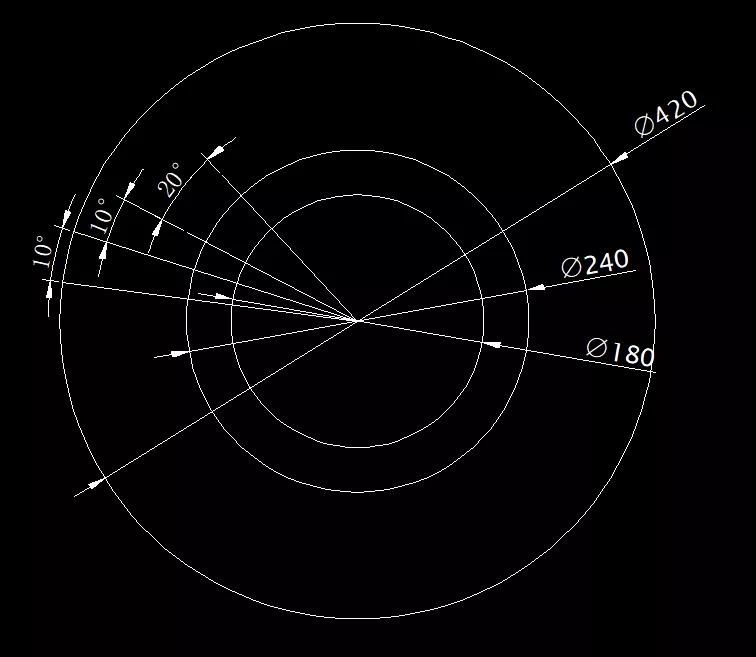
第三步:用「阵列AR」命令,输入「OP」选择极轴阵列,指定圆心为旋转中心,设置项目数为8。
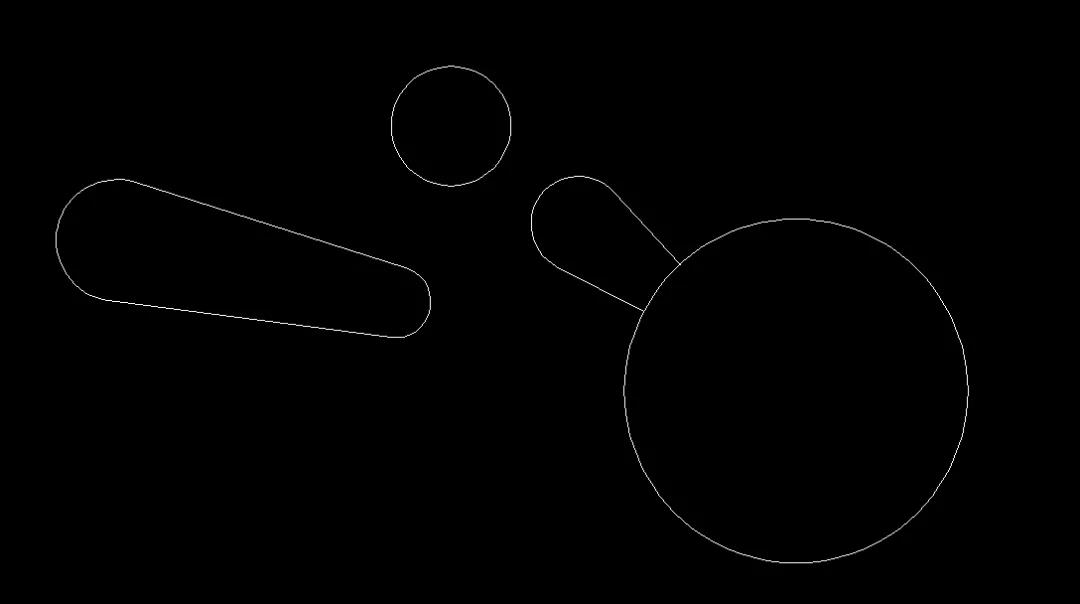
「灯笼」图形是由中心对称的椭圆形组成。因此,在使用浩辰CAD软件绘制时,需要灵活运用「椭圆」命令。
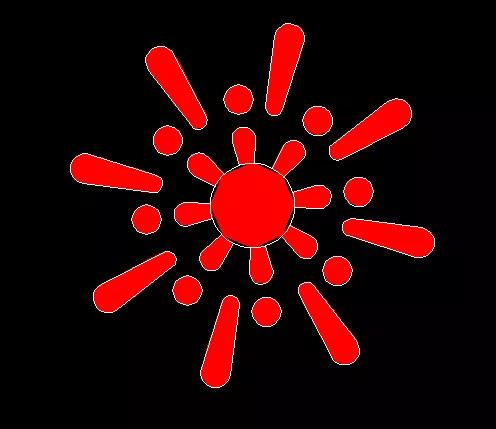
第一步:绘制参照轮廓
绘制一个直径为250的圆形。
第二步:绘制椭圆组合
绘制圆形的中心线后,使用「偏移」命令来确定两条定位线。并根据尺寸数据及定位点,使用「椭圆」命令绘制两个椭圆。最后,使用「修剪」命令剪切多余部分即可。
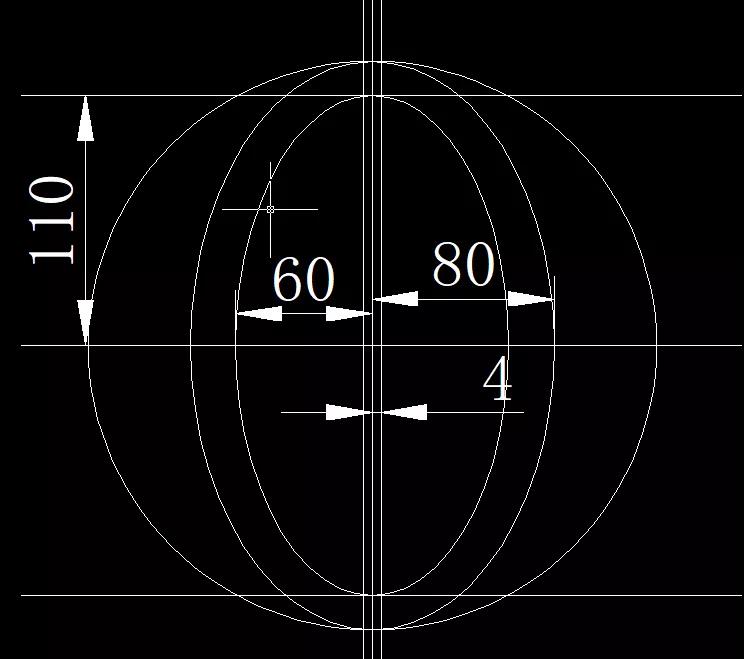
第三步:绘制灯穗元素
通过「路径阵列」命令完成阵列,拖动夹点调至合适数量。
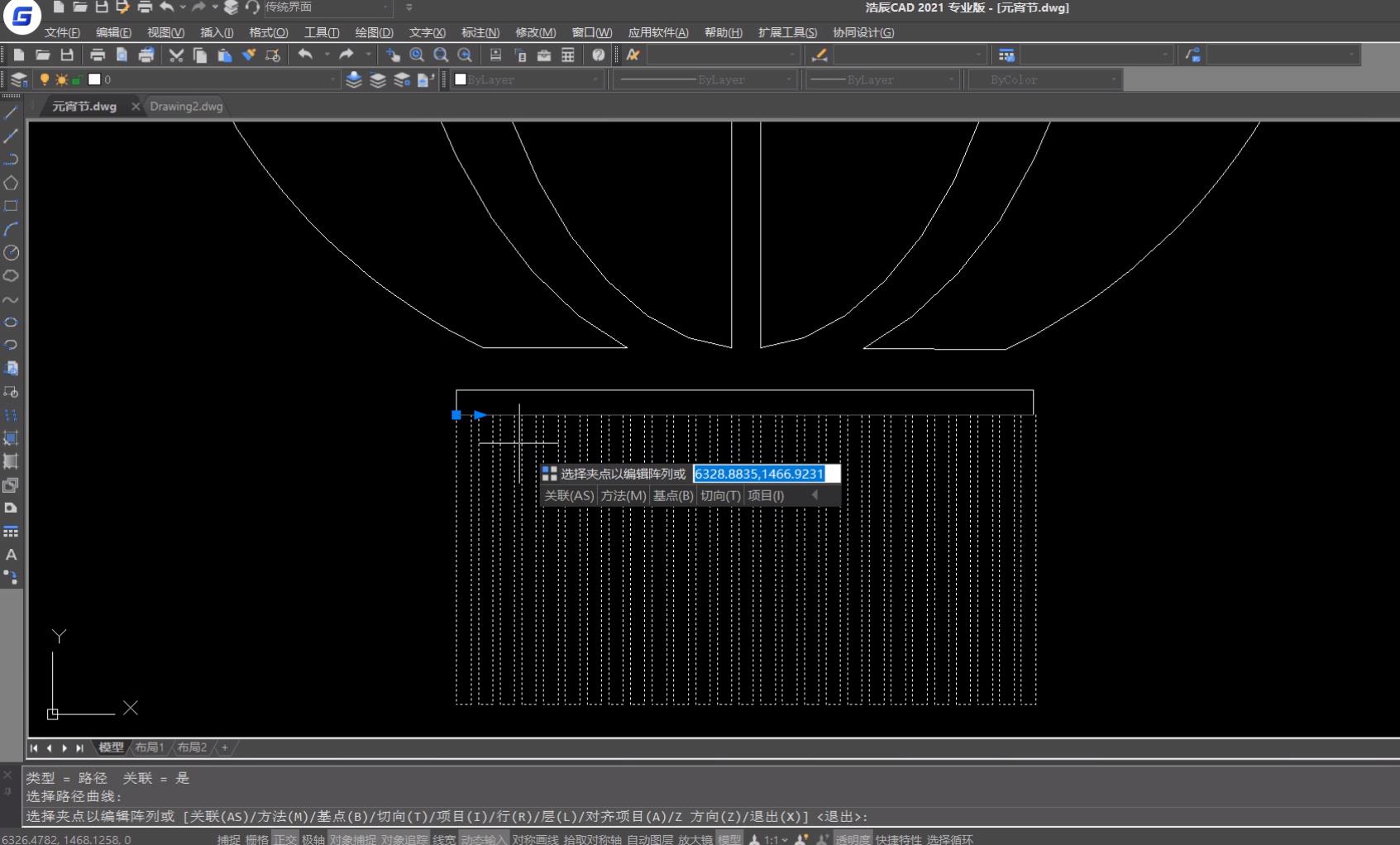
第四步:颜色填充与位置调整
使用「填充」命令,将图形全部填充为红色,并使用快捷键「B」将其制作为块,便于调用与放置。
在浩辰CAD制图软件中完成主要元素的绘制后,再绘制「元宵」及「铜钱」等其余简单元素,小编在此不再赘述。大家可以参照小编的样图,完成各元素的放置及颜色的填充。这样一张喜气洋洋的「庆元宵」CAD趣味绘图就完成了,大家赶紧下载浩辰CAD制图软件试试吧!